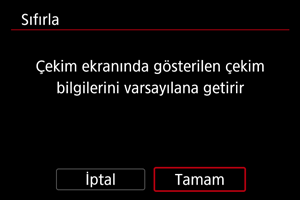Çekim Bilgileri Ekranı
- Ekrandaki Bilgileri Özelleştirme
- Vizördeki Bilgileri Özelleştirme
- Vizör Dikey Ekran
- Kılavuz
- Histogram
- Lens Bilgileri Ekranı
- Ayarları Temizleme
Çekim yaparken ekranda veya vizörde gösterilen bilgileri ve bilgi ekranlarını özelleştirebilirsiniz.
Ekrandaki Bilgileri Özelleştirme
-
[
: Çekim bilgi ekranı] seçimi yapın.
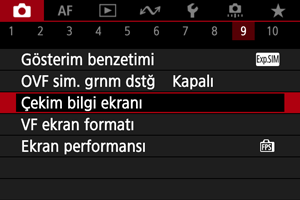
-
[Ekran bilgi ayrlrı] seçimi yapın.

-
Ekranları seçin.
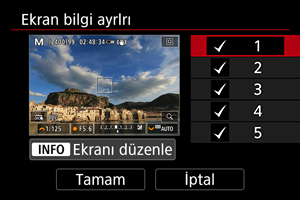
kadranını çevirerek fotoğraf makinesinde gösterilecek bilgi ekranlarını seçin.
- Görüntülemek istemediğiniz bilgiler için
tuşuna basarak [
] onay işaretini kaldırın.
- Ekranı düzenlemek için
tuşuna basın.
-
Ekranı düzenleyin.
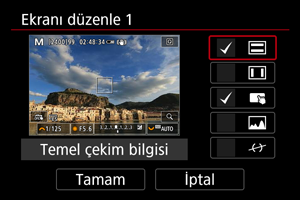
kadranını çevirerek bilgi ekranında gösterilecek seçenekleri belirleyin.
- Görüntülemek istemediğiniz öğeler için
tuşuna basarak [
] onay işaretini kaldırın.
- [Tamam]’ı seçerek ayarı kaydedin.
Vizördeki Bilgileri Özelleştirme
-
[
: Çekim bilgi ekranı] seçimi yapın.
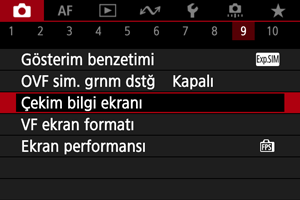
-
[VF bilgisi / açma kapatma ayarları] seçimi yapın.

-
Ekranları seçin.

kadranını çevirerek vizörde gösterilecek bilgi ekranlarını seçin.
- Görüntülemek istemediğiniz bilgiler için
tuşuna basarak [
] onay işaretini kaldırın.
- Ekranı düzenlemek için
tuşuna basın.
-
Ekranı düzenleyin.

kadranını çevirerek vizörde gösterilecek seçenekleri belirleyin.
- Görüntülemek istemediğiniz öğeler için
tuşuna basarak [
] onay işaretini kaldırın.
- [Tamam]’ı seçerek ayarı kaydedin.
Vizör Dikey Ekran
Dikey fotoğraf çekerken görüntülenen vizör bilgilerini seçebilirsiniz.
-
[
: Çekim bilgi ekranı] seçimi yapın.
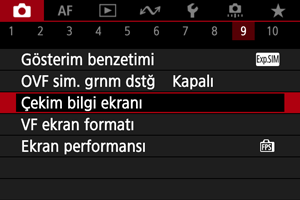
-
[VF dikey ekranı] seçimi yapın.

-
Bir seçeneği belirleyin.

-
Açık
Bilgiler otomatik olarak döndürülerek okumayı kolaylaştırır.
-
Kapalı
Bilgiler otomatik olarak döndürülmez.
-
Kılavuz
Ekranda ve vizörde bir ızgara gösterilebilir.
-
[
: Çekim bilgi ekranı] seçimi yapın.
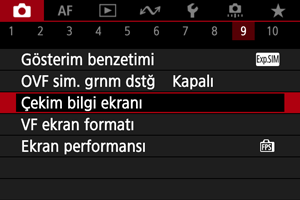
-
[Izgara görünümü] seçimi yapın.

-
Bir seçeneği belirleyin.

Histogram
Histogramın içeriğini ve ekran boyutunu değiştirebilirsiniz.
-
[
: Çekim bilgi ekranı] seçimi yapın.
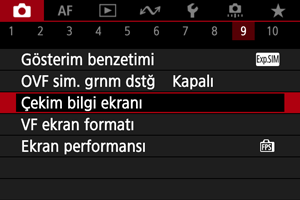
-
[Histogram] seçimi yapın.

-
Bir seçeneği belirleyin.
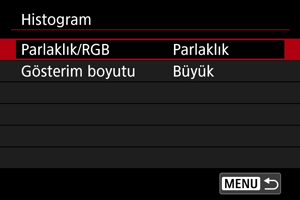
- İçeriği seçin ([Parlaklık] veya [RGB]) ve görüntüleme boyutunu ([Büyük] veya [Küçük]) seçin.
Lens Bilgileri Ekranı
Kullanılan lens hakkındaki bilgileri görüntüleyebilirsiniz.
-
[
: Çekim bilgi ekranı] seçimi yapın.
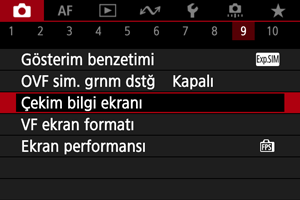
-
[Lens bilgi göster] seçimi yapın.

-
Bir seçeneği belirleyin.
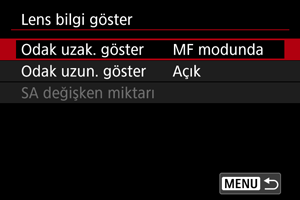
-
Odak mesafesi gösterimi
RF lens kullanırken odak mesafesini görüntüleyebilirsiniz. Odak mesafesi ekranında, zamanlamayı ve ölçüm birimini seçebilirsiniz.
-
Odak uzaklığı gösterimi
Kullanılan lensin odak uzaklığını görüntüleyebilirsiniz.
-
SA değişken miktarı
Küresel sapma kontrolüne sahip lensleri kullanırken ayarlanan düzeltme miktarını görüntüleyebilirsiniz.
SA: küresel sapma
-
Ayarları Temizleme
-
[
: Çekim bilgi ekranı] seçimi yapın.
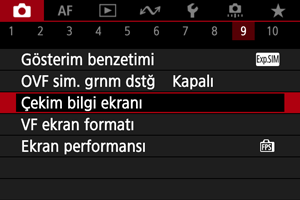
-
[Sıfırla] seçimi yapın.
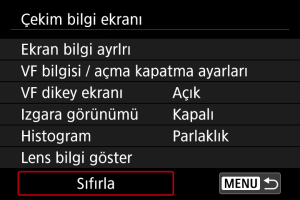
-
[Tamam] seçimi yapın.